简介
这是一篇记录使用Hexo 写作的常用命令笔记
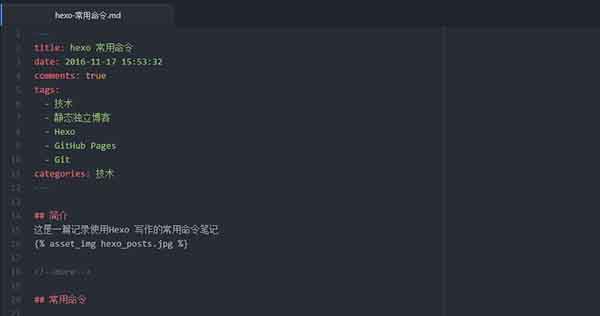
常用命令
写作
你可以执行如下命令来创建一篇新文章。
1 | $ hexo new <title> |
使用实例
1 | $ hexo new "hexo 常用命令" |
生成静态文件
在新建一篇文章之后,你可以执行如下命令来生成静态文件
1 | $ hexo generate |
启动服务器
生成静态文件之后,你可以执行如下命令来启动服务器
1 | $ hexo server |
默认情况下,访问地址为:http://localhost:4000
Front-matter
1 | comments: true |
参数 | 描述
—|—|—
comments | 开启文章的评论功能
tags | 标签
categories | 分类
permalink | 覆盖文章网址
阅读全文标志
你可以在文章中添加如下命令
1 | <!--more--> |
添加引用居中
你可以在文章中添加如下命令
1 | {% cq %} A fast,simple & powerful blog framework,powered by Node.js {% endcq %} |
使用表格
你可以在文章中添加如下命令
1 | 参数 | 描述 |
引用图片
你可以在文章中添加如下命令
1 | {% asset_img hexo_posts.jpg %} |
注意你需要修改站点配置文件_config.yml 的下列命令,之后再使用$ hexo new hexo 常用命令 来生成文章,此时会在_post文件夹中同时生成hexo 常用命令 文件夹,在此文件夹中加入相应的图片资源就可以了
1 | post_asset_folder: true |
超级链接
你可以如下使用超级链接
1 | [Hexo 中文文档](https://hexo.io/zh-cn/docs/index.html/) |
草稿
你可以执行如下命令来新建一个草稿。
1 | $ hexo new draft <title> |
使用实例
1 | $ hexo new draft "hexo 常用命令" |
命令执行成功之后,草稿会被保存在source/_drafts 文件夹。
编辑草稿内容之后,启动服务器
1 | $ hexo server |
在浏览器中打开http://localhost:4000 看不到草稿内容,此时可以通过publish 命令将草稿移动到source/_posts 文件夹。
1 | $ hexo publish [layout] <filename> |
使用实例
1 | $ hexo publish draft "hexo 常用命令" |
或者是在启动服务器时,增加--drafts 命令来进行预览
1 | $ hexo server --drafts |
这时再浏览器中打开http://localhost:4000 就能够看到草稿内容了。